In dieser Anleitung wird erläutert, wie Sie den Linux-Distributionsnamen, die Version und die Kernel-Details über Commandine finden. Wenn Ihr Linux-System über den GUI-Modus verfügt, können Sie diese Details leicht in den Systemeinstellungen finden. Aber im CLI-Modus ist es für Anfänger etwas schwierig, solche Details herauszufinden. Kein Problem! Hier habe ich einige Befehlszeilenmethoden angegeben, um die Linux-Systeminformationen zu finden. Es könnte viele geben, aber diese Methoden funktionieren auf den meisten Linux-Distributionen.
1. Finden Sie den Namen der Linux-Distribution und die Version
Es gibt viele Methoden, um herauszufinden, auf welchem Betriebssystem Ihr VPS läuft.
Methode 1:
Öffnen Sie Ihr Terminal und führen Sie den folgenden Befehl aus:
$ cat /etc/*-release
Beispielausgabe von Alpine Linux :
3.8.5NAME="Alpine Linux"ID=alpineVERSION_ID=3.8.5PRETTY_NAME="Alpine Linux v3.8"HOME_URL="http://alpinelinux.org"BUG_REPORT_URL="http://bugs.alpinelinux.org"
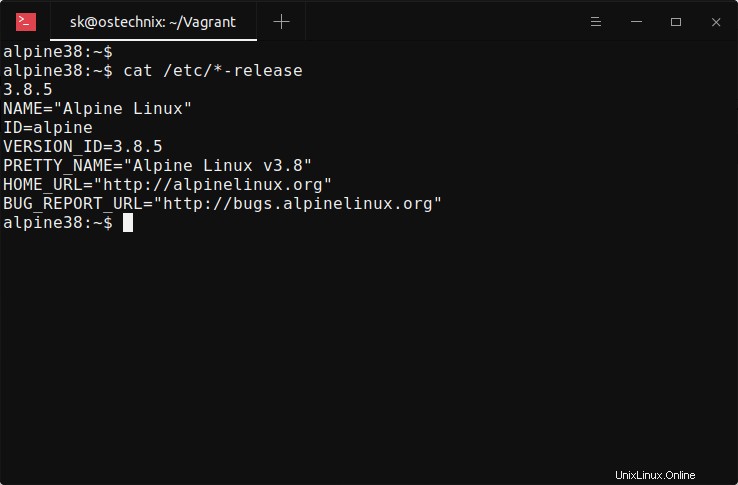
Distributionsname anzeigen, Version in Alpine Linux
Beispielausgabe von Arch Linux :
NAME="Arch Linux"PRETTY_NAME="Arch Linux"ID=archBUILD_ID=rollingANSI_COLOR="38;2;23;147;209"HOME_URL="https://www.archlinux.org/"DOCUMENTATION_URL="https ://wiki.archlinux.org/"SUPPORT_URL="https://bbs.archlinux.org/"BUG_REPORT_URL="https://bugs.archlinux.org/"LOGO=archlinux
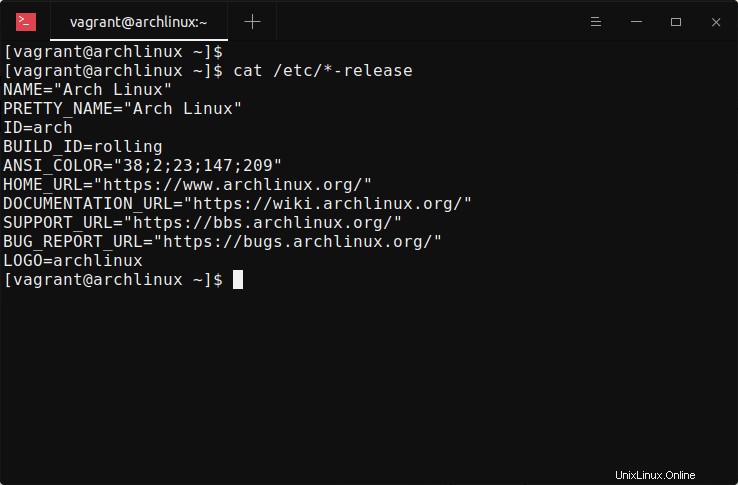
Geben Sie den Distributionsnamen und die Version in Arch Linux aus
Beispielausgabe von Fedora 33 :
Fedora Version 33 (33)NAME=FedoraVERSION="33 (Cloud Edition)"ID=fedoraVERSION_ID=33VERSION_CODENAME=""PLATFORM_ID="platform:f33"PRETTY_NAME="Fedora 33 (Cloud Edition)"ANSI_COLOR="0;38;2;60;110;180"LOGO=fedora-logo-iconCPE_NAME="cpe:/o:fedoraproject:fedora:33"HOME_URL="https://fedoraproject.org/"DOCUMENTATION_URL="https:// docs.fedoraproject.org/en-US/fedora/f33/system-administrators-guide/"SUPPORT_URL="https://fedoraproject.org/wiki/Communicating_and_getting_help"BUG_REPORT_URL="https://bugzilla.redhat.com/" REDHAT_BUGZILLA_PRODUCT="Fedora"REDHAT_BUGZILLA_PRODUCT_VERSION=33REDHAT_SUPPORT_PRODUCT="Fedora"REDHAT_SUPPORT_PRODUCT_VERSION=33PRIVACY_POLICY_URL="https://fedoraproject.org/wiki/Legal:PrivacyPolicy"VARIANT="Cloud Edition"VARIANT_ID=cloudFedora Version 33 (dreiunddreißig)Fedora Version 33 ( Dreiunddreißig)
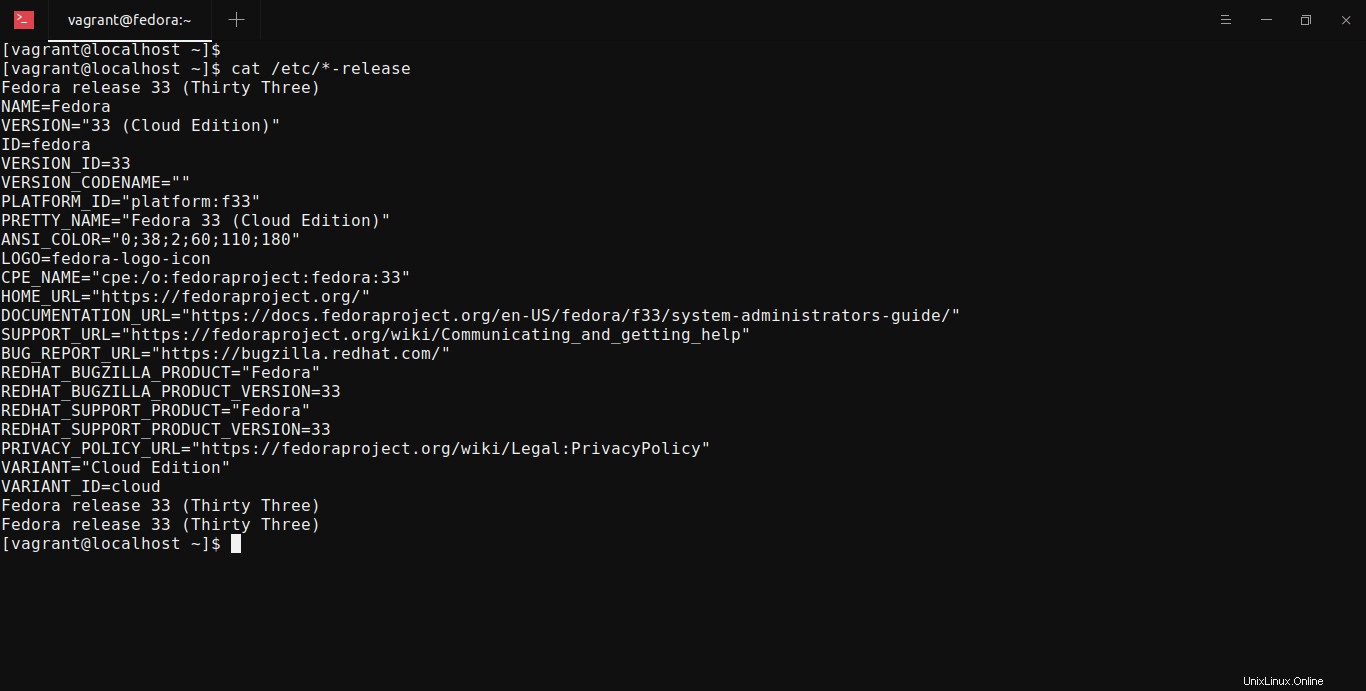
Geben Sie den Distributionsnamen und die Version in Fedora aus
Beispielausgabe von CentOS 7 :
CentOS Linux Version 7.0.1406 (Core) NAME="CentOS Linux" VERSION="7 (Kern)" ID="centos"ID_LIKE="rhel fedora"VERSION_ID="7"PRETTY_NAME="CentOS Linux 7 (Core)"ANSI_COLOR="0;31"CPE_NAME="cpe:/o:centos:centos:7"HOME_URL=" https://www.centos.org/"BUG_REPORT_URL="https://bugs.centos.org/"CentOS-Linux-Version 7.0.1406 (Core) CentOS-Linux-Version 7.0.1406 (Core)
Beispielausgabe vonUbuntu 20.04:
DISTRIB_ID=UbuntuDISTRIB_RELEASE=20.04DISTRIB_CODENAME=focalDISTRIB_DESCRIPTION="Ubuntu 20.04.1 LTS"NAME="Ubuntu" VERSION="20.04.1 LTS (Brennfossa)" ID=ubuntuID_LIKE=debianPRETTY_NAME="Ubuntu 20.04.1 LTS"VERSION_ID="20.04"HOME_URL="https://www.ubuntu.com/"SUPPORT_URL="https://help.ubuntu.com/"BUG_REPORT_URL="https ://bugs.launchpad.net/ubuntu/"PRIVACY_POLICY_URL="https://www.ubuntu.com/legal/terms-and-policies/privacy-policy"VERSION_CODENAME=focalUBUNTU_CODENAME=focal
Beispielausgabe von Ubuntu 18.04:
DISTRIB_ID=UbuntuDISTRIB_RELEASE=18.04DISTRIB_CODENAME=bionicDISTRIB_DESCRIPTION="Ubuntu 18.04.2 LTS"NAME="Ubuntu" VERSION="18.04.2 LTS (Bionischer Biber)" ID=ubuntuID_LIKE=debianPRETTY_NAME="Ubuntu 18.04.2 LTS"VERSION_ID="18.04"HOME_URL="https://www.ubuntu.com/"SUPPORT_URL="https://help.ubuntu.com/"BUG_REPORT_URL="https ://bugs.launchpad.net/ubuntu/"PRIVACY_POLICY_URL="https://www.ubuntu.com/legal/terms-and-policies/privacy-policy"VERSION_CODENAME=bionicUBUNTU_CODENAME=bionic
Unter Alpine Linux , ausführen:
$ cat /etc/alpine-release Beispielausgabe:
3.13.0 Methode 2:
Der folgende Befehl ruft auch Ihre Verteilungsdetails ab.
$ cat /etc/issue
Beispielausgabe von Arch Linux :
Arch Linux \r (\l)
Beispielausgabe von Ubuntu 20.04 LTS :
Ubuntu 20.04.1 LTS \n \l
Unter Ubuntu 18.04:
Ubuntu 18.04.2 LTS \n \l
Methode 3:
Der folgende Befehl wird Ihnen die Verteilungsdetails in Debian und seinen Varianten wie Ubuntu, Linux Mint etc. holen.
$ lsb_release -a
Ubuntu 20.04:
Es sind keine LSB-Module verfügbar.Distributor-ID:Ubuntu Beschreibung:Ubuntu 20.04.1 LTSRelease:20.04 Codename:Focal
Ubuntu 18.04:
Es sind keine LSB-Module verfügbar.Distributor-ID:Ubuntu Beschreibung:Ubuntu 18.04.2 LTSRelease:18.04 Codename:bionisch
2. Details zum Linux-Kernel finden
Methode 1:
Um Ihre Linux-Kernel-Details herauszufinden, führen Sie den folgenden Befehl von Ihrem Terminal aus.
$ uname -a
Beispielausgabe von Arch Linux :
Linux archlinux 5.10.11-arch1-1 #1 SMP PREEMPT Mi, 27 Jan 2021 13:53:16 +0000 x86_64 GNU/Linux
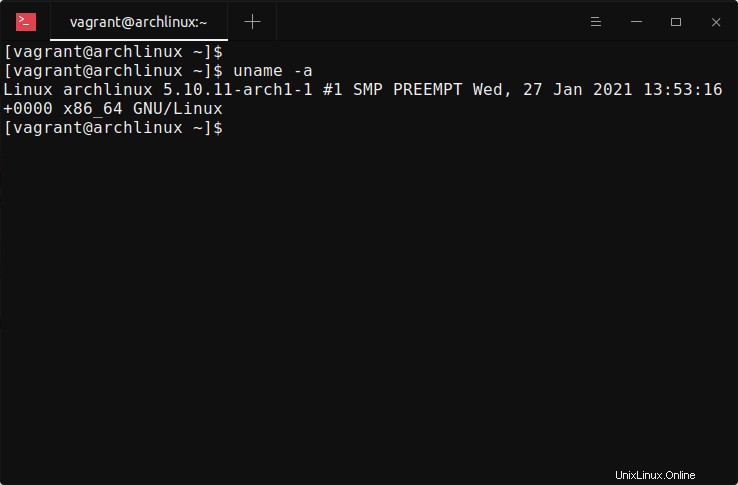
Einzelheiten zum Linux-Kernel finden Sie in Arch Linux
Beispielausgabe in CentOS 7 :
Linux server.ostechnix.lan 3.10.0-123.9.3.el7.x86_64 #1 SMP Do Nov 6 15:06:03 UTC 2014 x86_64 x86_64 x86_64 GNU/Linux
Beispielausgabe von Fedora 33 :
Linux localhost.localdomain 5.8.15-301.fc33.x86_64 #1 SMP Thu Oct 15 16:58:06 UTC 2020 x86_64 x86_64 x86_64 GNU/Linux
Beispielausgabe in Ubuntu 20.04:
Linux ostechnix 5.4.0-42-generic #46-Ubuntu SMP Fr Jul 10 00:24:02 UTC 2020 x86_64 x86_64 x86_64 GNU/Linux
Ubuntu 18.04:
Linux ostechnix 4.18.0-25-generic #26~18.04.1-Ubuntu SMP Thu Jun 27 07:28:31 UTC 2019 x86_64 x86_64 x86_64 GNU/Linux
Oder,
$ uname -mrs
Beispielausgabe:
Linux 5.4.0-42-generisch x86_64
Wo,
- Linux - Kernelname
- 5.4.0-42-generisch - Kernel-Version
- x86_64 - Systemhardwarearchitektur (d. h. 64-Bit-System)
Weitere Einzelheiten zum uname-Befehl finden Sie in der Manpage.
$ man uname
Methode 2:
Führen Sie in Ihrem Terminal den folgenden Befehl aus:
$ cat /proc/version
Beispielausgabe von Arch Linux :
Linux-Version 5.10.11-arch1-1 ([E-Mail-geschützt]) (gcc (GCC) 10.2.0, GNU ld (GNU Binutils) 2.35.1) #1 SMP PREEMPT Mi, 27 Jan 2021 13:53:16 +0000
Beispielausgabe von CentOS 7 :
Linux-Version 3.10.0-123.9.3.el7.x86_64 ([E-Mail-geschützt]) (gcc-Version 4.8.2 20140120 (Red Hat 4.8.2-16) (GCC) ) #1 SMP Do, 6. Nov. 15:06:03 UTC 2014
Beispielausgabe von Fedora 33 :
Linux-Version 5.8.15-301.fc33.x86_64 ([E-Mail-geschützt]) (gcc (GCC) 10.2.1 20200826 (Red Hat 10.2.1-3), GNU ld-Version 2.35-10.fc33) #1 SMP Do, 15. Okt. 16:58:06 UTC 2020
Beispielausgabe von Ubuntu 20.04:
Linux-Version 5.4.0-42-generisch ([E-Mail-geschützt]) (gcc-Version 9.3.0 (Ubuntu 9.3.0-10ubuntu2)) #46-Ubuntu SMP Freitag, 10. Juli 00:24:02 UTC 2020Ubuntu 18.04:
Linux version 4.18.0-25-generic ([email protected]) (gcc version 7.4.0 (Ubuntu 7.4.0-1ubuntu1~18.04.1)) #26~18.04.1-Ubuntu SMP Do, 27. Juni 07 :28:31 UTC 2019Empfohlene Lektüre:
- So finden Sie Linux-Systemdetails mit inxi
- Neofetch – Linux-Systeminformationen im Terminal anzeigen
- Linux-Systemdetails mit Python finden
- So finden Sie Hardware- und Softwarespezifikationen in Ubuntu
Dies sind einige Möglichkeiten, den Namen, die Version und die Kernel-Details einer Linux-Distribution herauszufinden. Ich hoffe, Sie finden es nützlich.